目录
一、JDK
1.版本
主要以jdk8,jdk11和jdk17为主
2.下载
3.操作系统
Linux,Window,macOS
根据不同的操作系统选择对应的jdk
4.jdk的安装
傻瓜式安装
注意点:
- 安装路径最好不要包含中文空格或一些奇怪符号
- 所有的开发工具最好统一安装目录
- jdk安装目录并不是一定要在C盘
5.jdk的目录
- bin:该路径下存放了JDK的各种工具命令(javac命令和java命令就在该目录下)
- conf:该路径存放了JDK相关的配置文件
- include:该路径下存放了一些平台特定的头文件
- jmods:低版本jdk可能没有,该路径下存放了JDK的各种模块
- legal:该路径下存放了JDK各模块的授权文档
- lib:该路径下存放了JDK工具的一些补充JAR包
6.补充说明
javac:编译工具
java:运行工具
二、Java程序
开发一个Java 程序,需要三个步骤: 编写程序,编译程序,运行程序
1.编写程序
HelloWorld.java(源程序)
2.编译程序
使用javac编译.java文件,获得HelloWorld.class文件(字节码文件)
3.运行程序
使用java运行.class文件,出结果
4.完整流程
在c,d,e,f盘随便找个文件夹,创建一个HelloWorld.txt文件
输入如下代码
public class HelloWorld {
public static void main(String[] args) {
System.out.println("hello world");
}
}注意点:
- class后面的名称必须与文件名保持一致
- 严格区分大小写
- 严格区分中英文符号
写完后将文件后缀.txt改为.java文件
之后在该目录上方地址栏输入cmd

之后在命令窗口输入javac HelloWorld.java
之后会得到HelloWorld的.class
最后输入java HelloWorld即可
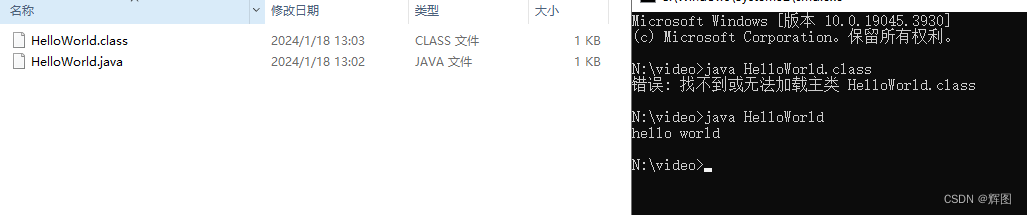
三、DOS命令-基础
1.常见命令
| 命令 | 说明 |
| 盘符名称:(C,D,E,F) | 盘符切换 |
| dir | 查看当前路径下内容 |
| cd 目录 | 进入单级目录 |
| cd . | 返回上一级 |
| cd 目录1\目录2\目录n | 进入多级目录,直接进入到目录n |
| cd \ | 回到盘符目录 |
| cls | 清屏 |
| exit | 退出cmd命令窗口 |
四、配置环境变量
1.环境变量的必要性
- 它提供了windows命令行中指令的可执行文件(比如:.exe文件)路径,让我们在命令行中输入命令时,能够找到对应的可执行文件执行(让命令在命令行中使用有效)
2.案例(快速启动某个应用程序)win10为例
- 选中此电脑
- 右键属性
- 在关于的窗口往下拉,找到高级系统设置
- 选中环境变量
- 有两部分,一部分是用户的,一部分是系统的(用户变量是仅对该用户生效,系统是对所有用户生效),我们选系统的
- 下拉,找到PATH的变量,点击编辑
- 新建,找一个应用程序,我以war3为例,将war3的路径添加到变量中
- 点击确定,退回到桌面
- win+r打开运行,输入cmd打开dos窗口
- 输入war3
- 你会神奇的发现游戏直接打开了!
3.javac和java命令

4.配置环境变量
(1).配置所有bin命令
仅仅依靠javac和java是远远不够的,我们还需要bin目录下的其他命令,因此我们需要自己配置一下
将JDK的bin目录整个放到系统变量中即可,之后自动给配置的javac和java变量可以删除了
这样我们就可以在dos窗口使用bin目录下的所有命令了
C:\Program Files\Java\jdk-11.0.6\bin
(2)jdk版本切换
实际开发中有时候我们会切换jdk的版本,所以我们需要改一下环境变量,使其通用性提高
- 首先把C:\Program Files\Java\jdk-11.0.6\bin修改一下
- 改成%JAVA_HOME%\bin
- 点击确定
- 回到系统变量界面,新建一个变量,名为JAVA_HOME
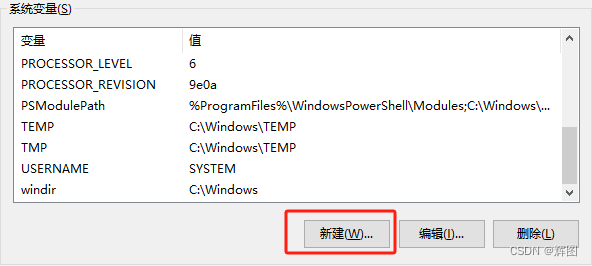
- 将该变量的值改为C:\Program Files\Java\jdk-11.0.6即可






















 396
396











 被折叠的 条评论
为什么被折叠?
被折叠的 条评论
为什么被折叠?








